「悩み」or「知りたいこと」で見る
スマホやipadで絵を描く【お絵描きアプリ&ガジェット】まとめ

この記事では、
スマホやipad・タブレットで絵を描きたい人向けに・・・
- 悩んでる方へ「メリット・デメリット」
→描きやすいおすすめのデバイス紹介も! - おすすめのお絵描きアプリ一覧
→イチオシのアプリとその理由 - 便利なガジェットやアイテム一覧
→かゆいところに手が届く!おすすめのガジェットやアイテム一覧 - 参考になるお絵描き教本一覧
→お絵描きのお悩みごとにピックアップした参考になるお絵描き本ラインナップ
についてまとめてみました!
サムネイルになっているイラストも、基本ipadで描いたイラストです。(pc不使用)
▼描き方も公開中!▼


ぜひ、小型デバイスお絵描きに興味がある方の参考になれれば幸いです!

「神絵師」を目指す方へ
オススメのお絵描きツール
\ クリスタ公式サイトでDL・購入できます/
お絵描きメインなら
CLIP STUDIO PAINT PRO ![]()
クリスタのフル機能使うなら
CLIP STUDIO PAINT EX ![]()
![]()
小型デバイスお絵描き「メリット・デメリット」
 カケ太
カケ太ぶっちゃけ、スマホやipadでお絵描きできるの?
という疑問を持つ方も少なくないのではないでしょうか?
特に、日常的にPCで絵を描いている方などは特に気になるところかと思います。
筆者自身が元々PCで絵を描いていたタイプです。
そんな筆者自身で感じたメリット・デメリットをまとめてみました。
PC描きさんにもデジ絵デビューする方にも参考になりやすいのではないかと思います!
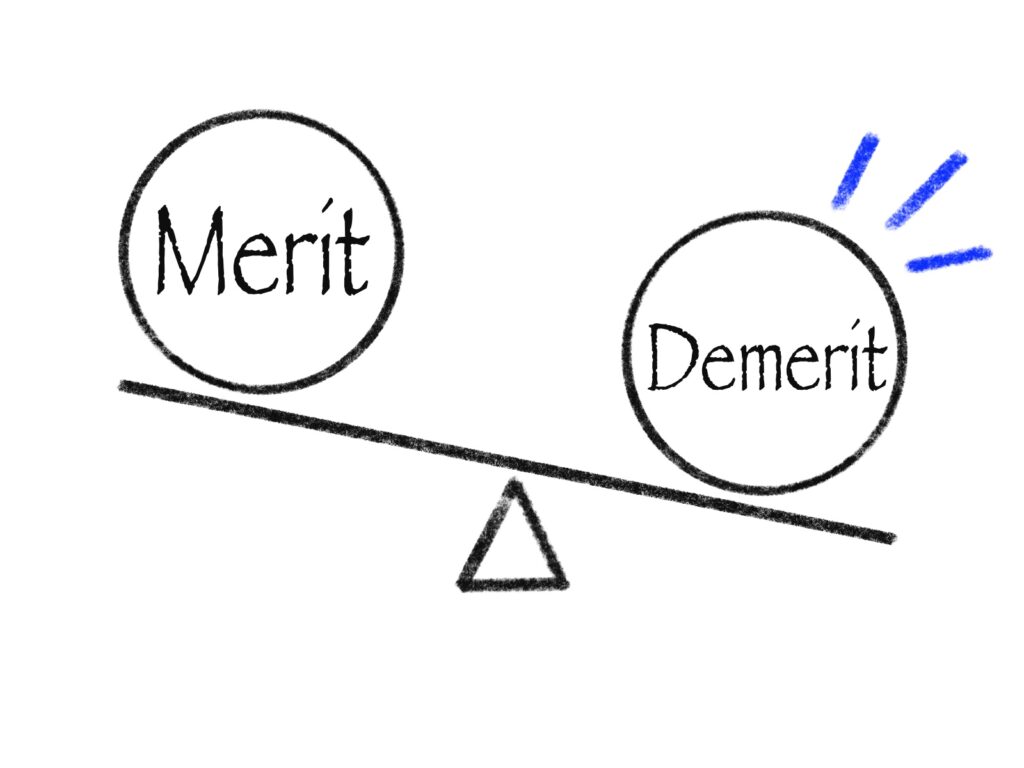
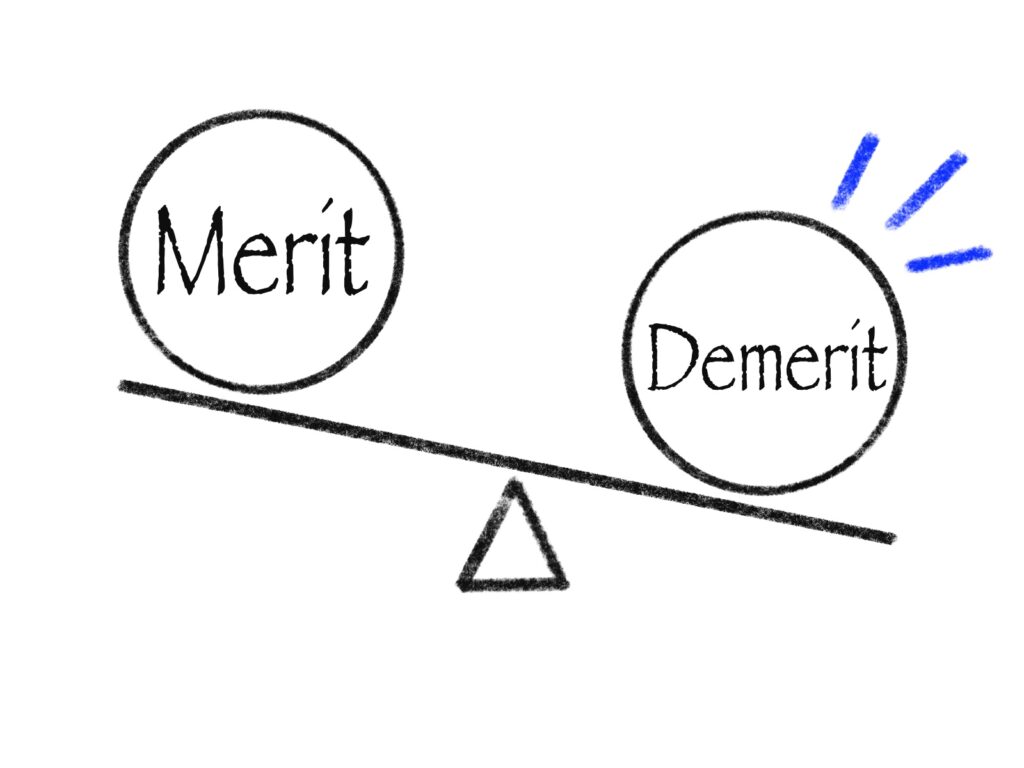
- PCと変わらないクオリティで描ける
-
元々なんのソフトを使っていたかなどにもよりますが、PCとほとんど変わらないクオリティで絵を描けるし、アニメーションや動画なども十分に制作できます。
- 液タブの購入をしなくていい!!
-
→高価な液タブを購入しなくても、液タブ同然の描画ができる。
※ただし、ipadなどはかわりにペンの購入は必要になる。 - 立ち上がり時間が早い
-
→立ち上がりに時間がかかりがちなPCと違い、お絵描き開始までのステップが非常に軽いため、ストレスを感じない。
- ちょこっと作業ができる
-
→立ち上がりのステップも軽く、場所も取らないため空き時間にも、軽い感覚で作業のオンオフがしやすい◎
- 寝ながらお絵描きができる
-
→充電があればもちろんコードレスで作業できるし、ノートPCよりもコンパクトで持ち歩きしやすいため外出先や、電車で描く人も。
どこでも絵を描けるので、体勢も自由が効くので寝ながらお絵描きもできます(個人的に一番と言えるくらいメリットです。) - 価格的にもデビューしやすい
-
→扱うデバイスによるものの、PCやそれに伴うペンタブレットなどの購入と比較すると、デジタルお絵描きデビューのハードルが低いです。学生さんなどは特に、初めての方にもスマホやipadでのお絵描きデビューはぜひおすすめです!
お絵描きに最適なデバイス



ところで、
どんなデバイスを選んだらいいだろう…
筆者がオススメしたいデバイスは、ズバリipadがやはり突出しておすすめです!
ipadでお絵描きする場合は、Apple Pencilの購入も必要となりますので、それを合わせた予算での検討を忘れずに!
また、世代によって対応するApple Pencilも異なるので、よくチェックしましょう。
→Apple Pencilの互換性(Apple公式サイト)
お好みにもよりますが、インチ数が大きい方がやはり作業がしやすいです。
理由として、インターフェイスが幅をとるアプリなどは、その分作業スペースが狭くなりがちなため。
特に、PCでのお絵かきに慣れていて、インターフェイスを常時表示していたい方などは大きめのインチ数での購入のほうが後悔しないかと思います。
逆に、デジタルお絵描きが初めての方なら、最小限のインターフェイスでも作業に違和感を感じにくいかと思うので、価格も抑えた小さいインチ数のデバイスでも◎!
中古で評価も高い商品をチェックしてみるのがオススメです!
Apple Pencilは、世代によって対応バージョンが違います。
よくご確認の上、購入しましょう。
オススメ「お絵描きアプリ」一覧
次に、オススメのお絵描きアプリ一覧です。
「神絵師」を目指す方へ
オススメのお絵描きツール
\ クリスタ公式サイトでDL・購入できます/
お絵描きメインなら
CLIP STUDIO PAINT PRO ![]()
![]()
クリスタのフル機能使うなら
CLIP STUDIO PAINT EX ![]()
![]()
![]()
![]()
ipadでもスマホでも描ける!「クリスタ」がイチオシの理由
冒頭にもチラッと載せてありますが、総評して筆者がオススメするお絵描きアプリは『CLIP STUDIO PAINT
![]()
![]()
クリスタを一番に推すには理由があり、
- PCと小型デバイスの互換性◎
- 機能性に大きな違いがない
※スマホやタブレットでは一部対応していない機能(プラグインなど)もありますが、大きな差し支えはありません。 - ブラシなどの素材も豊富で、PC版と変わらず使用できる
- お好みでスタジオモードとシンプルモードで使い分け可能
→詳しくはこちら(クリスタ公式サイト) - (デジ絵デビュー者さんは)将来的にPCに移行した時でも違和感を感じにくい!
上のような、機能性・互換性の高さから将来的にPC環境へ移る際などのステップアップに段差が生じにくく、機能面も優れているためクリスタはぜひチェックしてほしいお絵描きアプリです。
当ブログでは、いろいろな絵の描き方TIPSを更新していますが、実はクリスタTIPSではほとんどがipadで描いたものです。









マンガとかアニメーションも描けるのも、見逃せないね



ちなみに!マンガとアニメーションにも力を入れたいなら、CLIP STUDIO PAINT EX の購入を視野に入れましょう!
PROでのマンガやアニメーション制作には少し制限があります。詳しくはPROとEXの違いで紹介しています。
ただ、急ぐことはないので、まずはPROからの購入でもOK


買い切りがお得でアーティスティックな「プロクリ」
次に人気のipad専用のお絵描きアプリのプロクリエイトです。
こちらは、ブラシの使用感からよりアーティスティックな描画ができるのがオススメのポイントです!
また、価格も約¥2,000ほどで、しかも買い切りなところが◎!
アニメ塗りから厚塗りまで、色々な描画ができます!
ただし、対応デバイスはipadのみご注意ください。
他デバイスとの互換性はありません。
PCとタブレットの垣根なくペイントソフトの紹介をしている記事もあるので、興味があればぜひ覗いてみてください!
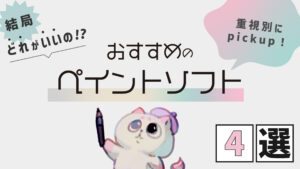
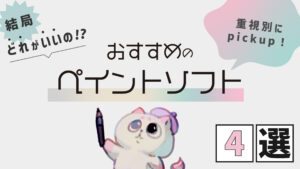
制作のお供に「便利なガジェット&アイテム」
おすすめペンタブの紹介は↓のTIPSにてまとめています!
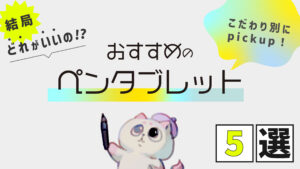
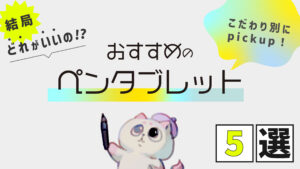
便利な左手デバイス
スマホやタブレットで絵を描いてみるとわかるのですが、PCのようにショートカットをするためのキーボードがないため、すべてスマホ・タブレットでの操作をしなければいけません。
しかし、このかゆいところに手を届かせてくれるのが左手デバイスです。
まず、クリスタユーザーの方におすすめの左手デバイスの紹介として、タブメイト2がおすすめです!
CLIP STUDIO PAINT(PRO/EX)を利用している方であれば、通常価格より安価で購入することができます。
詳しい使用感はこちらの記事でも紹介しているので、気になる方はぜひご参考にしてみてください!


ただし、タブメイト2はクリスタ専用の左手デバイスです。
ほかのペイントツールやアプリでは正しく動作しないので注意しましょう。



クリスタ以外のアプリで描いていきたいんだけど…
という方におすすめなのが、最近発売されたTourBox Elite Plusはipadに対応しているので、ipadでの左手デバイスをお探しの方は一度チェックしてみてください!
ボタンも多く、操作性の自由が効きます。
多くのアプリで動作する左手デバイスなので、クリスタ以外のアプリを使う方や、アプリを併用する方にもおすすめのアイテムです。
詳しくはtourBox公式サイトにてご確認ください。
お悩みごとの「イラスト上達本」一覧
デジタルイラストをはじめる方には特に、デジタルお絵描き入門に関連する書籍などもぜひ参考にすると、上達が捗るかと思います。
また、イラストを描いているといろいろな場面で、手が止まってしまうことも少なくありません。
このタイトルでは、「絵のお悩みごと」にまとめた、絵の上達に役立つ教本も紹介して終わりたいと思います。
おすすめの「デジ絵入門」書籍
クリスタを使って紹介する『「塗り」の教科書』では、
・講座編で詳しく解説
・実践編で身につけていく
という構成で作られたイラスト上達本です。
デジタルお絵描きをはじめてする方に、ぜひ一度手に取ってほしい本です!
「線画がうまく描けない」方向けのイラスト本
デジタルイラストに移行した時に、線画を描くのが苦手という方も少なくありません。
特に、紙で描くのに慣れた方だと余計感じやすいかと思います。
線画をマスターしたい方には、『線画の描き方辞典』
また、線画を描かないという技法もあります。
イラストレーターのア・メリカさん著書の『“主線なし”イラストの描き方』も大変参考になります。
シルエットや、レイティングなどで魅せる技法が紹介されており、イラスト初心者さんだけでなく幅広いお絵描きユーザーにおすすめの良本となっています!
















コメント